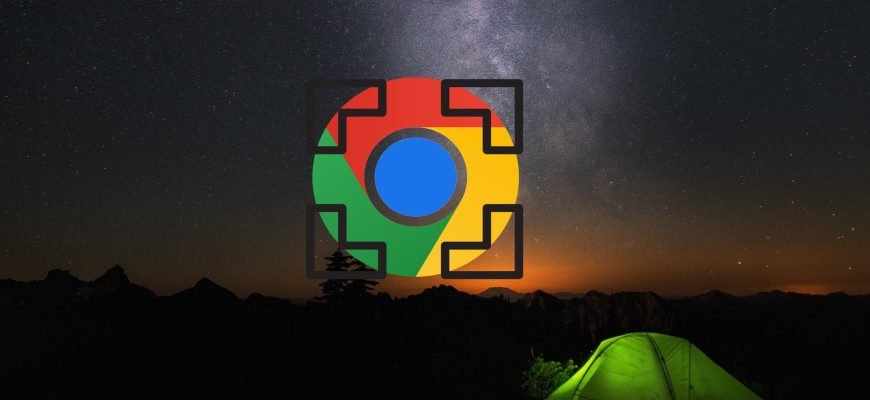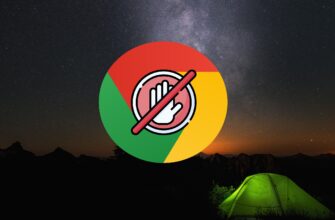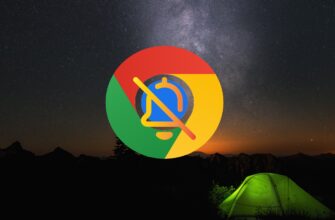Der Vollbildmodus im Google Chrome-Browser ermöglicht es Ihnen, den gesamten Bildschirmbereich für die Anzeige des Inhalts einer Webseite zu nutzen.
Bei Verwendung des Vollbildmodus werden Browser-Steuerelemente und Navigationselemente wie die Registerkartenleiste, die Adressleiste und die Symbolleiste nicht angezeigt.
Vollbildmodus in Chrome aktivieren
Um den Vollbildmodus in Chrome zu aktivieren oder zu deaktivieren, drücken Sie die Taste F11 auf Ihrer Tastatur.

Um den Vollbildmodus im Chrome-Browser zu aktivieren, klicken Sie in der oberen rechten Ecke des Browser-Fensters auf das Symbol ![]() für Google Chrome-Einstellungen und -Steuerungen und in dem sich öffnenden Menü unter Zoom auf das Symbol
für Google Chrome-Einstellungen und -Steuerungen und in dem sich öffnenden Menü unter Zoom auf das Symbol ![]() für den Zoomen (Vollbildmodus).
für den Zoomen (Vollbildmodus).
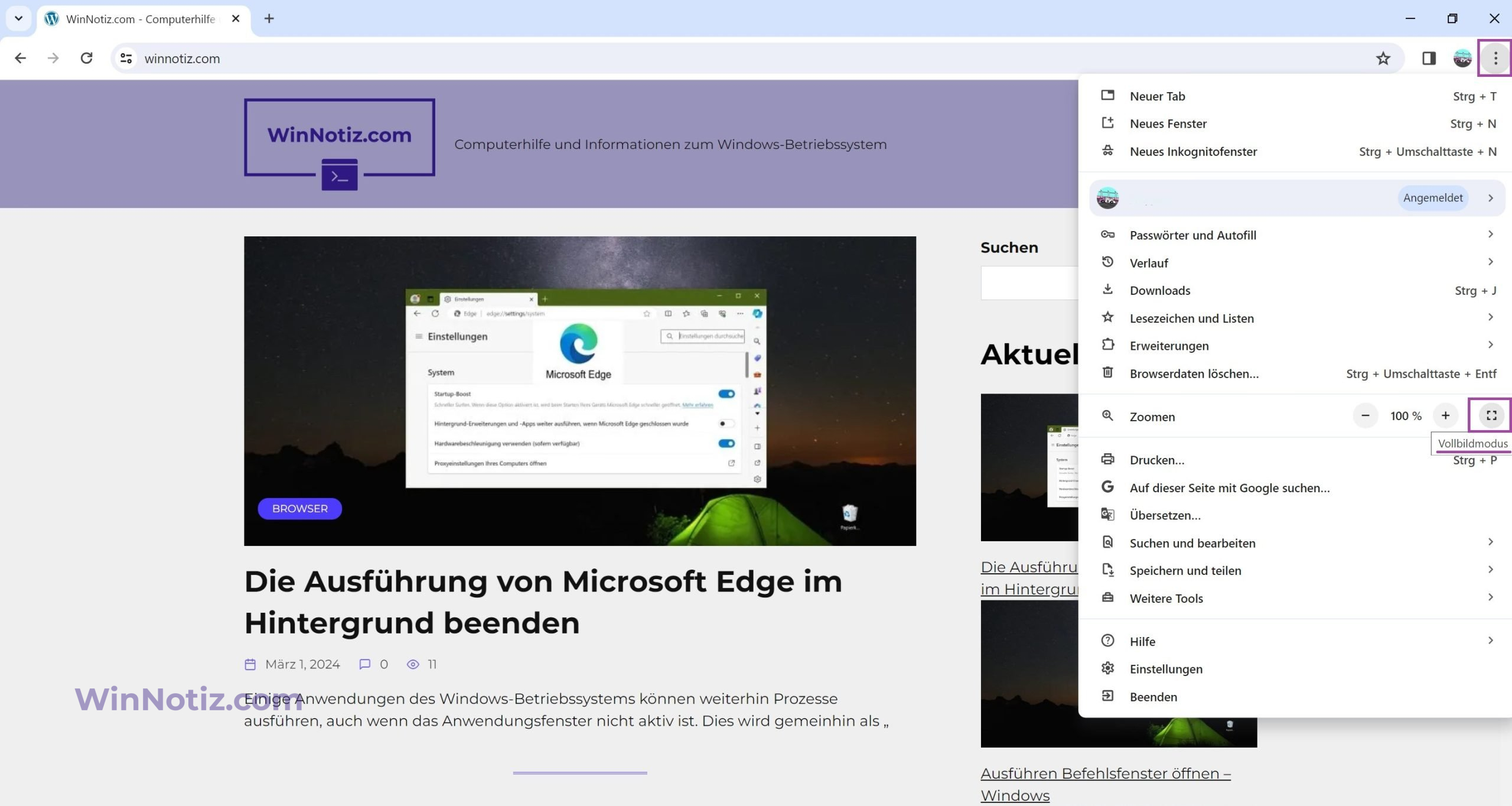
Vollbildmodus in Chrome deaktivieren
Um den Vollbildmodus in Chrome zu deaktivieren, drücken Sie die Taste F11 auf Ihrer Tastatur.

Um den Vollbildmodus zu deaktivieren, bewegen Sie den Mauszeiger über den oberen Rand des Bildschirms und klicken Sie auf die Schaltfläche mit dem Kreuz, die daraufhin erscheint (Beispiel im Screenshot unten).

Um den Vollbildmodus zu deaktivieren, klicken Sie mit der rechten Maustaste in einen leeren Bereich einer Webseite und wählen Sie aus dem angezeigten Kontextmenü die Option Vollbildmodus beenden.
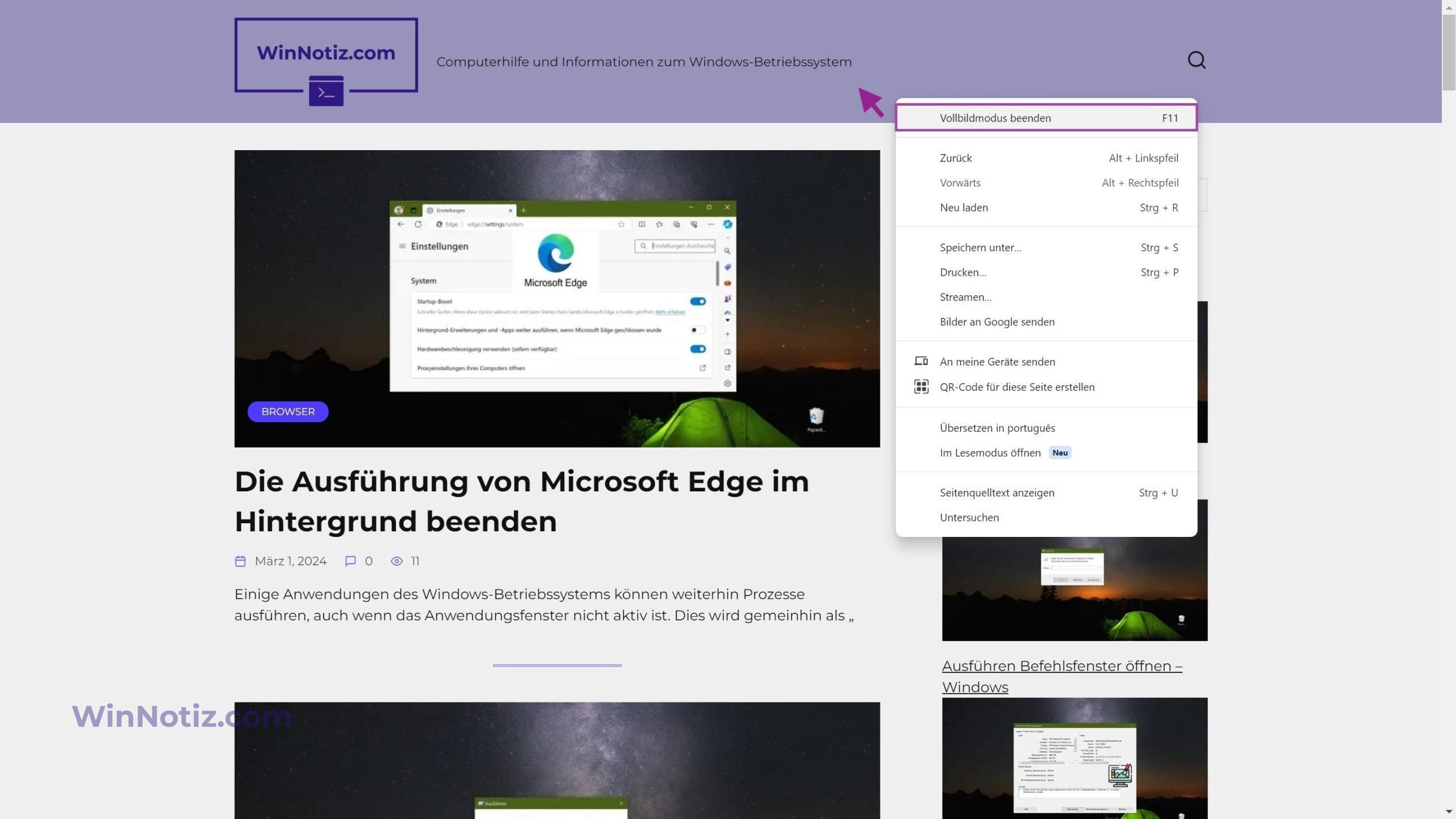
Chrome-Vollbild-Tastaturkurzbefehle
Im Vollbildmodus können Sie einige Tastaturkürzel verwenden:
- Um eine neue Registerkarte zu öffnen, drücken Sie die Tastenkombination Strg + T
- Um ein neues Fenster zu öffnen, drücken Sie die Tastenkombination Strg + N
- Um die Ansicht zu vergrößern, drücken Sie die Tastenkombination Strg + „+“ (Plus)
- Zum Verkleinern drücken Sie die Tastenkombination Strg + „-„ (Minus)
- Um die Seite in ihrem ursprünglichen Maßstab wiederherzustellen, drücken Sie Strg + 0 (Null).
Mit den oben beschriebenen Schritten können Sie den Vollbildmodus im Google Chrome-Browser aktivieren oder deaktivieren.